Artigos:
- Como excluir um curso
- Proteção de direitos autorais do seu conteúdo na Kwiga
- Aula pública ou aula experimental
- How to change the status of a lesson to draft and hide it from students
- Usage of checkpoints
- Como adicionar uma tarefa a uma aula
- Como criar uma tarefa com revisão obrigatória por um assistente
- Como criar uma tarefa para diferentes ofertas
- Como criar um teste com pontuações e aprovação automática
- Como criar e realizar uma pesquisa entre os alunos do curso
- Download de arquivos de vídeo
- Conteúdo da aula, todos os tipos de atividades na aula
- Como adicionar códigos de tempo ao vídeo
- Como adicionar um botão à lição
- Inserting iframe code
- Adicionando frações, funções matemáticas e fórmulas
- How to add text with spoiler to the lesson
- Como criar um curso na plataforma Kwiga
- How to create a marathon
- Como adicionar uma capa a um curso
- Course Program Display Options
- Como adicionar um rosto público a um curso
- How to add a team to a course
- Pré-visualização do curso com diferentes níveis de acesso
- Bloco acima das lições (banner superior)
- Definição de atrasos, agendamento para abertura e fechamento de aulas (distribuição gradual de conteúdo)
- Report on student progress on the course
- Análise da conclusão das tarefas no curso
- Course sales report
- Como criar uma cópia do curso
- Como copiar o conteúdo de uma aula
- Acesso do assistente às tarefas práticas
- O aluno não consegue ver o curso (Maratona, Grupo fechado)
- Como configurar um teste para que os alunos vejam os comentários após a conclusão
- Entrega de mensagens: por que os emails não chegam e como resolver
Discutiremos exemplos de uso do bloco acima das lições e as configurações disponíveis.
Neste artigo:
O bloco acima das lições é uma forma simples e eficaz de adicionar informações importantes que todos os alunos verão em cada página de lição do curso. Pode ser um banner bonito, um aviso, um link para um chat ou qualquer outro conteúdo útil.
A principal vantagem desse bloco é que as informações aparecem automaticamente em todas as páginas das lições — você não precisa adicioná-las manualmente a cada lição separadamente.
O que você pode adicionar
Este bloco suporta vários tipos de conteúdo, tornando-o uma ferramenta versátil para se comunicar com os alunos:
• Imagens. Faça upload de um banner ou infográfico para o seu curso.
• Informações em texto. Adicione avisos, lembretes ou uma mensagem de boas-vindas.
• Botões e links. Crie um botão e adicione um link para acesso rápido ao Zoom, a um calendário ou a um chat de suporte.
• Vídeos incorporados. Adicione um vídeo inserindo um código iframe.
Como adicionar um bloco acima das lições
Configurar o bloco levará apenas alguns minutos. Abra o curso desejado e vá até Configurações.
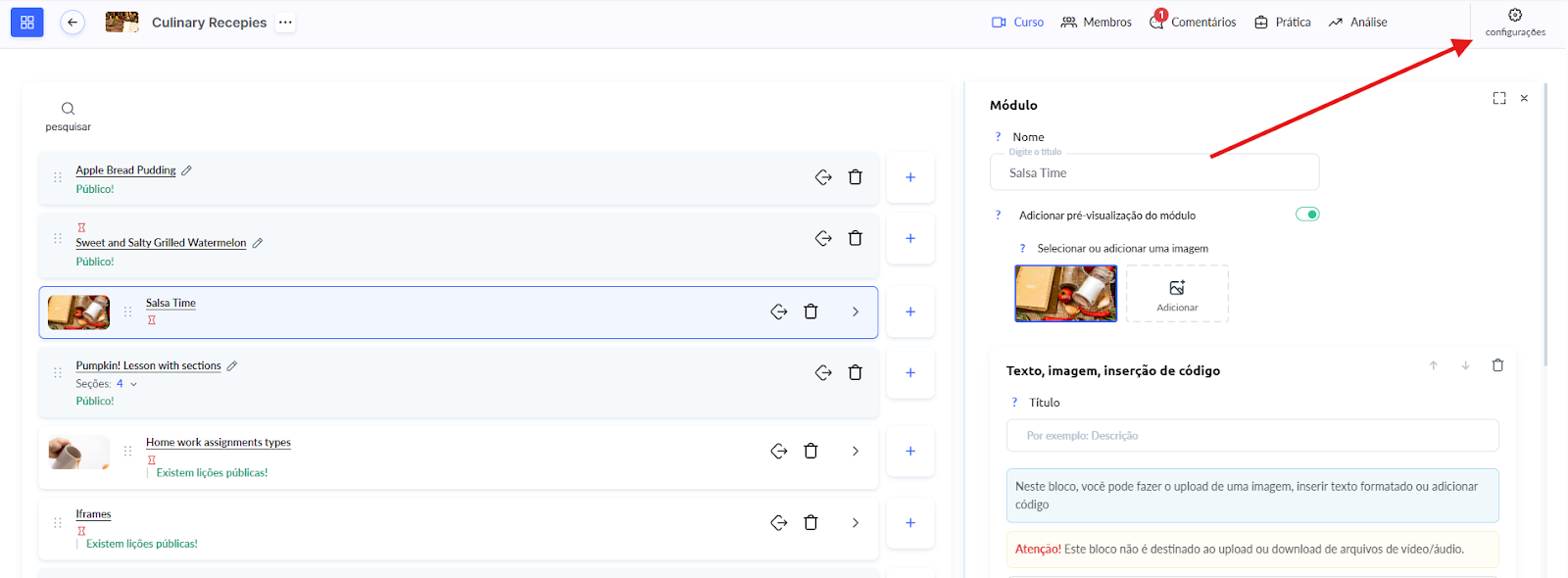
Na guia Páginas públicas, selecione a seção Geral e role para baixo até Página da Lição / Módulo.
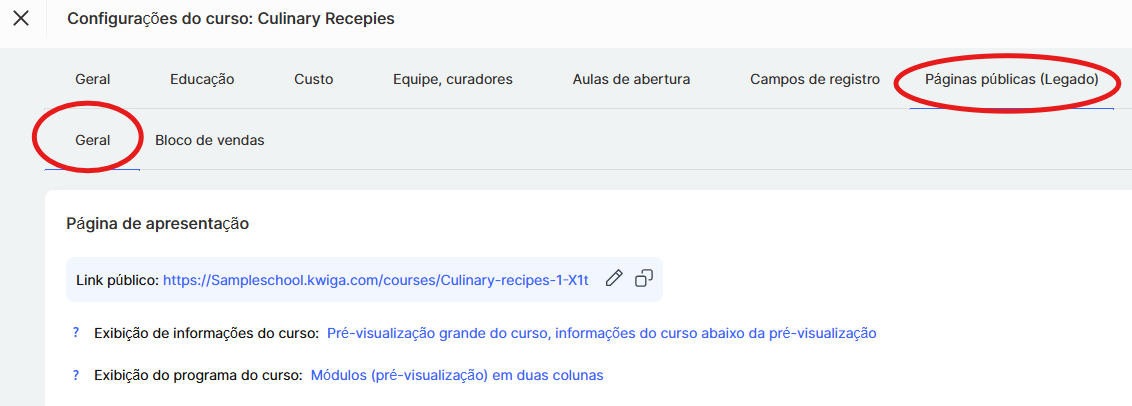
É aqui que você encontrará o campo Bloco acima da lição, onde poderá adicionar o conteúdo desejado.
As informações que você adicionar aparecerão automaticamente em todas as lições do curso.
A opção mais simples é fazer o upload de uma imagem que será exibida como um banner.
Ela pode servir como um elemento decorativo ou como um banner funcional, contendo informações importantes sobre o curso.
Você pode ver um exemplo de como esse bloco funciona na página de demonstração do curso:
https://sampleschool.kwiga.com/courses/Culinary-recipes-1-X1t/apple-bread-pudding
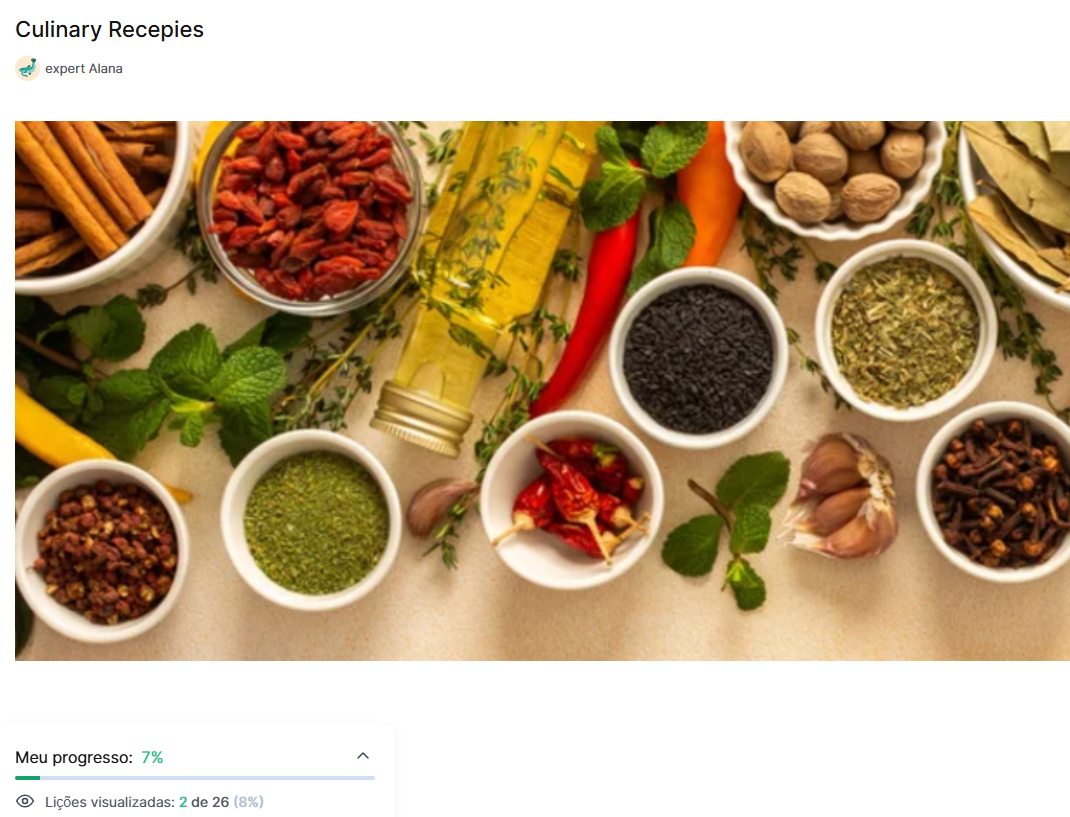
Como personalizar a imagem do banner para diferentes dispositivos
Se você adicionar uma imagem ao bloco acima das lições, poderá ajustar como ela será exibida em diferentes dispositivos.
Isso é especialmente útil, já que os alunos acessam a plataforma tanto por celulares quanto por computadores.
Passe o cursor sobre a imagem enviada e clique em Configurações.
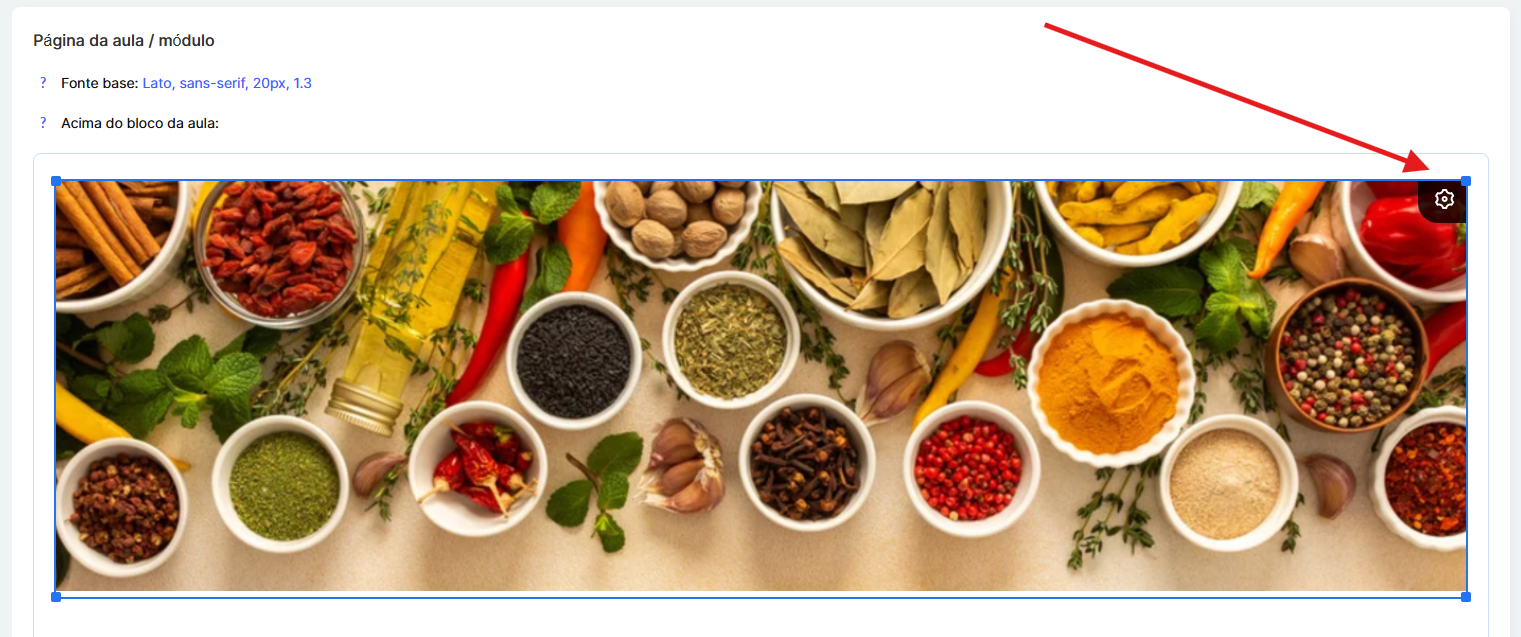
Aqui, você verá opções para celular, tablet e computador — você pode escolher em quais dispositivos a imagem será exibida.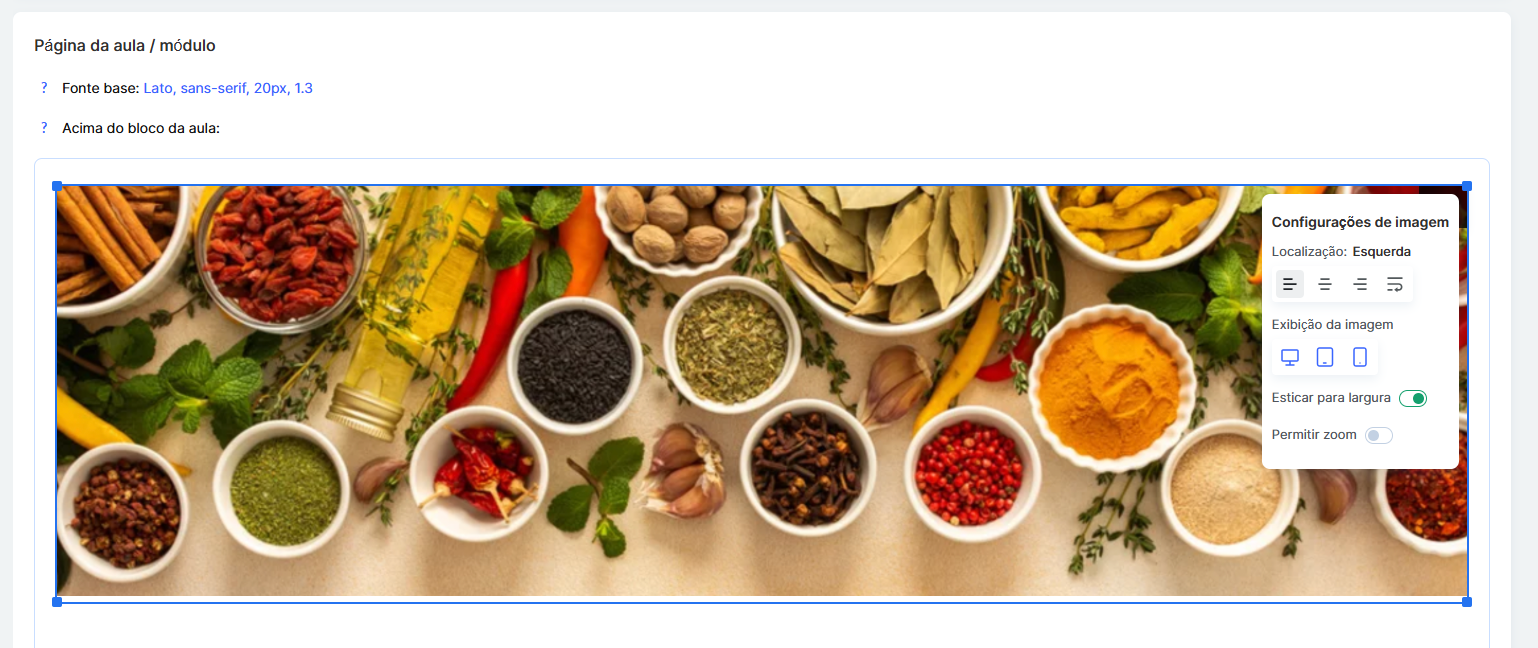
Por exemplo, para computador, você pode criar uma imagem horizontal detalhada, com muitos elementos, enquanto para celular pode usar uma versão simplificada.
Você também pode ocultar completamente uma imagem específica em certos dispositivos, se ela não for necessária ali.
Dessa forma, seu conteúdo sempre parecerá profissional em qualquer tela.
Essa configuração é frequentemente usada para anúncios e novidades — quando você precisa informar os alunos sobre um webinar adicional, um encontro com um especialista ou mudanças no cronograma, todos verão a atualização imediatamente em cada página de lição.
Também é um lugar conveniente para links do chat do curso no Telegram ou da reunião no Zoom, garantindo que os alunos tenham acesso rápido a recursos importantes e sempre atualizados.
Recomendação:
Para promover outros cursos e produtos da escola, é melhor usar as configurações da Loja de Cursos — você pode ler mais sobre isso em um artigo separado.
O Bloco acima das lições economiza o seu tempo: uma vez configurado, ele aparece automaticamente em todas as páginas do curso.
Isso é especialmente prático para atualizações dinâmicas — se você alterar as informações em um só lugar, todos os alunos verão imediatamente a versão atualizada.
Use-o como quiser — para anúncios importantes, links úteis ou conteúdos motivacionais e promocionais — e mantenha seus alunos informados e engajados.
Não encontrou a resposta? Entre em contato com o serviço de suporte via chat online ou Telegram
